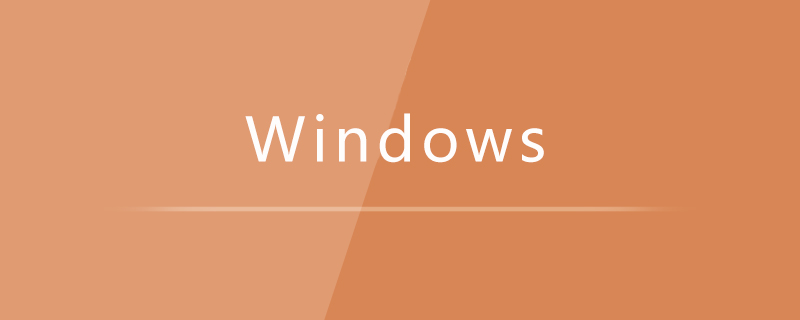
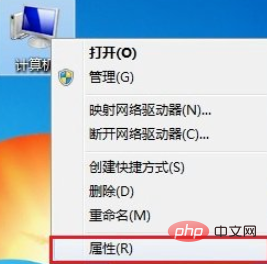
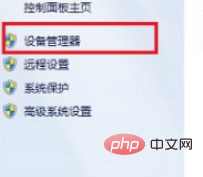
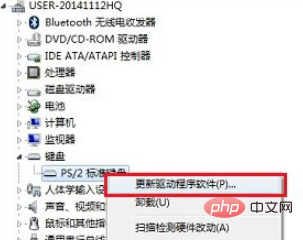 ##[参照]を選択します。コンピューター ドライバー ソフトウェアを検索するには]
##[参照]を選択します。コンピューター ドライバー ソフトウェアを検索するには]
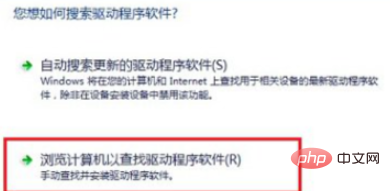 [コンピューター上のデバイス ドライバーのリストから選択]を選択します。
[コンピューター上のデバイス ドライバーのリストから選択]を選択します。
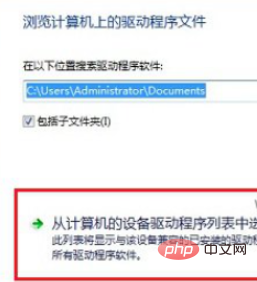 [互換性のあるハードウェアを表示する] のチェック マークを外し、メーカーから他のノート パソコン ブランドを選択します。ここではメーカー「Acer」を任意に選択し、右側のモデルから任意の 1 つを選択します。完了したら下をクリックしてください [次のステップ]
[互換性のあるハードウェアを表示する] のチェック マークを外し、メーカーから他のノート パソコン ブランドを選択します。ここではメーカー「Acer」を任意に選択し、右側のモデルから任意の 1 つを選択します。完了したら下をクリックしてください [次のステップ]
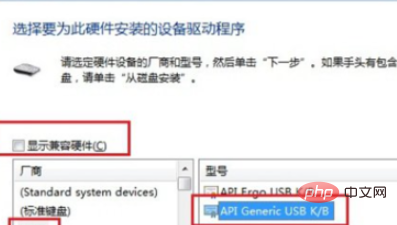 最後に、「このドライバーがこのデバイスと互換性があるかどうかを Windows が確認できないため、このデバイスのドライバーをインストールすることはお勧めできません」というメッセージが表示されます。ハードウェア...」というメッセージが表示されます。 ここでは、下部にある [はい] を直接クリックします
最後に、「このドライバーがこのデバイスと互換性があるかどうかを Windows が確認できないため、このデバイスのドライバーをインストールすることはお勧めできません」というメッセージが表示されます。ハードウェア...」というメッセージが表示されます。 ここでは、下部にある [はい] を直接クリックします
##コンピュータを再起動します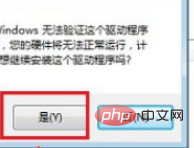
Windows チュートリアル
以上がラップトップの内蔵キーボードを無効にする方法の詳細内容です。詳細については、PHP 中国語 Web サイトの他の関連記事を参照してください。